Apa Anda terus mendapatkan GIF animasi melalui Facebook atau Twitter dan haruskah Anda menyukainya, benar? Nah, ketahuilah bahwa Anda juga bisa membuat animasi GIF dari video yang direkam dengan smartphone android dan iPhone.
Ini lebih mudah dari yang terlihat. Kami menjelaskan langkah demi di bawah ini:
- Cara Mengubah Video di TikTok Menjadi GIF Dengan Cepat
- 10 Aplikasi Pembuat GIF Terbaik iPhone dan Android 2021
Cara Membuat Animasi Gif Dari Video
Jika Anda mengunduh video atau merekamnya menggunakan smartphone, Anda dapat dengan cepat mengonversi cuplikannya menjadi GIF animasi dari aplikasi yang dirancang untuk tujuan itu.
Untuk penggunaan, kami akan menggunakan Conveter Video ke GIF gratis untuk Windows di sini . Anda dapat mengunduhnya di sini.
- Instal Video Gratis ke GIF Converter dan buka;
- Anda akan disajikan dengan layar di bawah ini.
Klik Jelajahi Video dan cari video yang kontennya akan diubah menjadi GIF. Jangan lupa untuk mentransfer video ke komputer Anda, jika Anda telah merekamnya dari smartphone atau kamera digital;
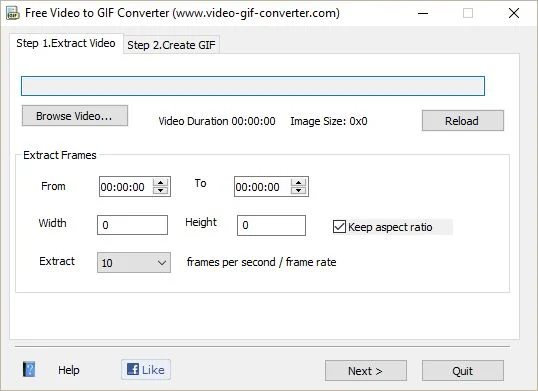
- Tentukan di bagian mana dalam video GIF akan dimulai dan diakhiri.
Di sini Anda perlu berhati-hati:
semakin lama durasinya, semakin berat GIF jadinya.
Idealnya, Anda harus memilih peregangan sekecil mungkin.Dalam contoh yang ditunjukkan di sini, video berdurasi 20 detik. Kami akan mengubah interval antara detik ketiga dan ketujuh menjadi GIF animasi. Untuk melakukan ini, biarkan bidang Dari dengan 00:00:03 dan bidang Kepada dengan 00:00:07 .Di bawah, Anda harus menentukan dimensi yang akan dimiliki GIF. Dalam contoh kami, itu akan menjadi 700 piksel. Cukup isi bidang Lebar dengan 700. Perhatikan bahwa bidang Ketinggian akan disesuaikan secara otomatis setelah itu; - Terakhir, Anda perlu menentukan berapa banyak frame per detik yang akan dimiliki GIF animasi.
Artinya, berapa banyak gambar yang akan ditampilkan per detik. - Sekali lagi, berhati-hatilah: banyak bingkai akan membuat file menjadi berat.
Nomor default 10 biasanya memuaskan. Klik Berikutnya;GIF animasi adalah file yang menampilkan urutan gambar. Pada layar berikutnya, Anda dapat melihat masing-masing (di bawah nama bingkai) di bidang Daftar Bingkai . Di sana Anda dapat menghapus bingkai atau mengubah posisi. - Pada langkah berikutnya, setel kualitas gambar di Color Matching . Kualitas Normal biasanya baik untuk sebagian besar kasus, tetapi jika hasilnya tidak menyenangkan Anda, pilih opsi Kualitas Luar Biasa (namun, file akan lebih berat);
Di Kecepatan Putar , setel kecepatan eksekusi bingkai. Opsi Sama seperti video sumber akan menggunakan kecepatan yang mendekati video asli, tetapi jika Anda ingin mempercepat eksekusi atau memperlambatnya, pilih nilai yang sesuai di Kustom; - Klik Buat GIF;Alat ini akan meminta Anda untuk menyimpan file di suatu tempat.
Selesai, GIF akan siap.
Sekarang, publikasikan saja di blog Anda atau bagikan di Facebook, misalnya.
Cara Membuat Animasi Gif Dari Video YouTube
Jika Anda ingin membuat gif video dari YouTube atau tidak menggunakan komputer Windows, Anda dapat menggunakan layanan online untuk merakit GIF animasi. MakeaGif adalah salah satu yang paling lengkap.
Saat mengakses situs, Anda perlu membuat akun dengan email, kata sandi, dan nama pengguna Anda. Jika Anda mau, masuk dari akun Facebook atau Twitter Anda.
Begitu masuk MakeaGif:
- Klik Buat GIF dan pilih opsi yang diinginkan – dalam hal YouTube ke GIF;
- Di layar berikutnya, masukkan alamat video di YouTube dan klik Muat Video;
- Kemudian, di Waktu Mulai , tetapkan titik di video tempat GIF akan dimulai.
Dalam GIF Length in Seconds , atur akhir animasi.
Informasikan berapa detik dari sumber file tersebut seharusnya.
Kemudian, pilih saja kualitas bahan di Choose Quality Formart; - Klik Buat GIF .
Sekarang, tunggu saja GIF dibuat.
Baca Juga: Cara Membuat dan Upload Instagram Story Di PC + Gambar
Perhatikan bahwa proses ini mungkin membutuhkan waktu beberapa saat.
Setelah selesai, Anda dapat menambahkan teks ke animasi atau mendownload GIF.
Selain YouTube, Anda dapat menggunakan MakeaGif untuk membuat GIF dari video, urutan foto, dan bahkan webcam.
